windows10系统电脑死机的详细排查解决方案
说到电脑死机大家应该都不陌生,无法启动系统,画面“定格”无反应,鼠标键盘输入不了。那么电脑死机是什么原因造成的呢?其实导致电脑死机的原因有很多,下面就由我教你windows10系统电脑死机的详细排查解决方案吧
说到电脑死机大家应该都不陌生,无法启动系统,画面“定格”无反应,鼠标键盘输入不了。那么电脑死机是什么原因造成的呢?其实导致电脑死机的原因有很多,下面就由我教你windows10系统电脑死机的详细排查解决方案吧。
今天小编给大家分享的是windows10系统电脑死机的详细排查解决方案,真是心急吃不了热豆腐,鼠标咔咔咔点了几下,电脑就死机了。实际上这只是电脑死机的其中一种原因,我们来看看电脑死机的其他原因吧,只有了解这些原因我们才能有效解决。
windows10系统电脑死机的详细排查解决方案
1、运行的程序太多
电脑运行的程序越多,占用的电脑内存就越高。当内存用到一大半的时候就会经常出现死机。这个无法避免。也是死机最常见的现象。
处理方法
这个我们只能关掉一部分不用的程序来缓解电脑的内存。当内存使用率变低以后再来操作。也是死机最常见的处理办法。我们可以用进程来结束不用的程序。
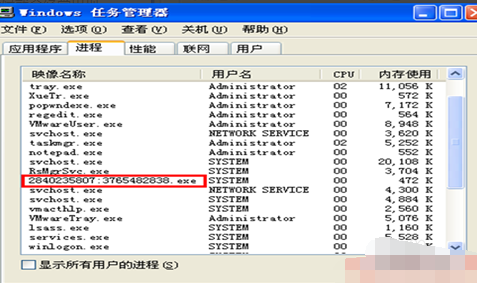
电脑死机电脑图解-1
2、系统盘容量不足
我经常看到朋友们电脑系统盘不足10个G,还经常叫唤自己电脑经常死机。我要说:不死机才怪。要知道系统盘是整个电脑系统和软件要运行的空间。当空间不足以程序来运行的时候,当然就会死机了。
处理方法
我们要经常整理系统盘(默认C盘),把文件搬放到别的盘去。还有就是平常装软件的时候要装作别的盘(切记)。
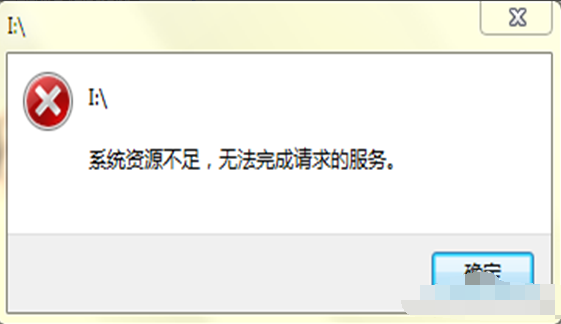
电脑死机有哪些原因电脑图解-2
3、桌面文件太多
不懂电脑的朋友经常把文件和下载的软件放在电脑桌面上。基本可以看到铺盘整个桌面,自己都找不到要用的东西。需不知桌面上的文件也是保存在系统盘的呀!最后导致系统盘不足死机。
处理方法
桌面文件应该时时归类分档保存到别的盘符,一来可以缓解系统盘空间,二来自己找文件也方便。

电脑死机有哪些原因电脑图解-3
4、电脑使用年限过长
这个现象是做多的,也是最没有办法的。一旦电脑买的时间过长,无论是系统还是电脑的软硬件都会有磨损。用的年限越久越容易死机。
处理方法
这个就像人一样有老化的过程,没有办法。只能换电脑。(重装系统治标不治本)

电脑死机电脑图解-4
5、电脑运行时间过长
如果一整天你电脑都在运行没有休息过,电脑就会发热,硬盘和内存温度就会过高。导致电脑反应跟不上,自然就会经常死机。其实电脑和人一样需要休息。
处理方法
关掉电脑休息片刻。

电脑死机电脑图解-5
6、垃圾文件过多
电脑长时间使用,又不清理就会有很多垃圾文件和缓存的文件。过多就会影响电脑速度造成死机现象。
处理方法
清理浏览器缓存,使用工具定时清除垃圾。

电脑死机原因电脑图解-6
7、主机里面灰尘过多
一旦电脑主机里面有灰尘就会阻碍风扇的运行。电脑散不了热量,整个电脑温度就会迅速升高,导致电脑运行不过来就会死机。特别是在炎热的夏天。
处理方法
定时清理主机灰尘擦拭风扇。

电脑死机原因电脑图解-7
8、鼠标操作过快
机器跟人一样不能达到极限,否则机能就跟不上。当我们鼠标操作过快电脑配置就会跟不上步伐导致电脑死机。
处理方法
操作的时候不要过激,慢慢来。磨刀不误砍柴工。
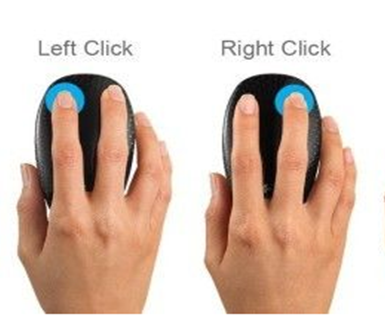
电脑死机电脑图解-8
9、一套系统用到底
其实系统跟人一样是有寿命的。一旦系统用的时间过长,它的垃圾和程序的磨损都会降低处理速度,最后造成死机。
处理方法
更换系统。
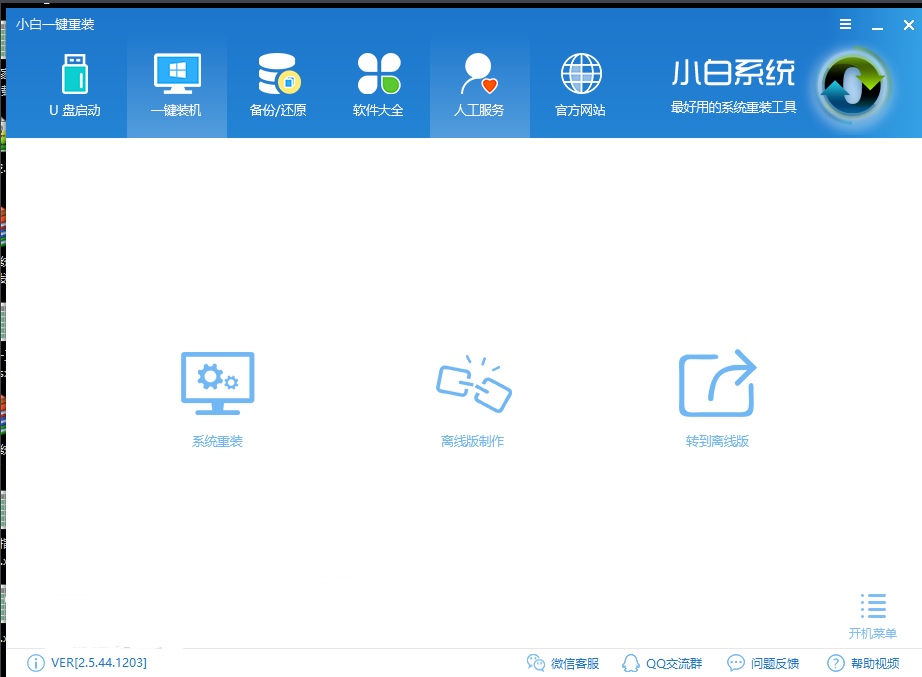
电脑死机怎么回事电脑图解-9
以上就是windows10系统电脑死机的详细排查解决方案介绍了,希望能帮助到你
标签: windows10 系统 电脑 死机 详细 排查 解决方案
声明:本文内容来源自网络,文字、图片等素材版权属于原作者,平台转载素材出于传递更多信息,文章内容仅供参考与学习,切勿作为商业目的使用。如果侵害了您的合法权益,请您及时与我们联系,我们会在第一时间进行处理!我们尊重版权,也致力于保护版权,站搜网感谢您的分享!






